Savjet za iPhone - Brzi način reprodukcije glasovne napomene
Voice Memos je vrlo korisna, ali zadana aplikacija na iPhoneu koja se nedovoljno koristi. Omogućuje vam jednostavno uzimanje glasovnih nota za sebe ili snimanje zvukova koji su oko vas. Mnogi ga ne koriste jer je skriven na drugom početnom zaslonu ili u uslužnoj aplikaciji, ali za ljude koji imaju potrebu za govornim memoom može biti vrlo koristan.
Naš će sljedeći tutorial pokazati kako dodati aplikaciju Voice Memos u Control Center u iOS-u 11, tako da ćete imati mogućnost brzog reproduciranja jednog od tri najnovija glasovna memoranduma ili snimanja novog.
Kako igrati glasovni zapis iz upravljačkog centra na iPhoneu
Koraci u ovom članku izvedeni su na iPhoneu 7 Plus u iOS 11.4.1. U daljnjim koracima Control Centeru dodat ćemo modul Voice Memos, iz kojeg ćete moći reproducirati svoja tri najnovija glasovna podsjetnika.
1. korak: dodirnite ikonu postavki .
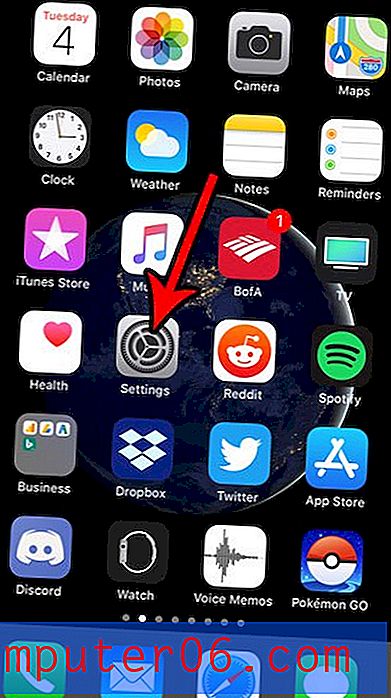
Korak 2: Odaberite Control Center .
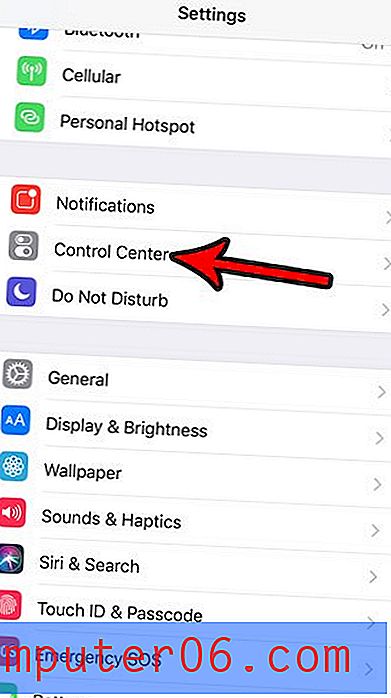
Korak 3: Odaberite gumb Prilagodi kontrole .
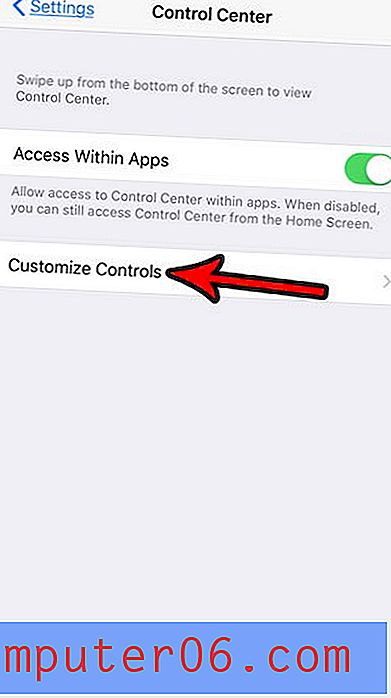
Korak 4: Dodirnite zeleni gumb + lijevo od govornih bilježaka na dnu zaslona. Sada kada ste u kontrolni centar dodali glasovne bilješke, morat ćete samo slijediti korake u nastavku kako biste ih mogli igrati u budućnosti.
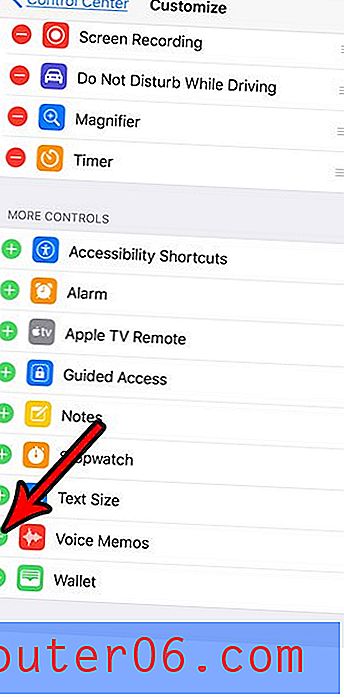
5. korak: Pomaknite prstom prema gore s donje strane zaslona da biste otvorili kontrolni centar.
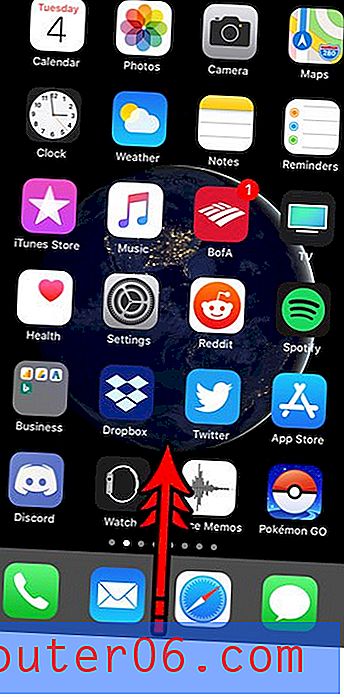
Korak 6: Dodirnite i zadržite ikonu Glasovnih napomena .
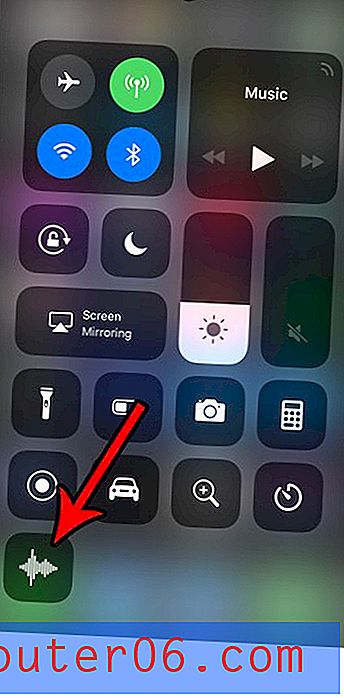
Korak 7: Dodirnite glasovni zapis koji želite reproducirati.
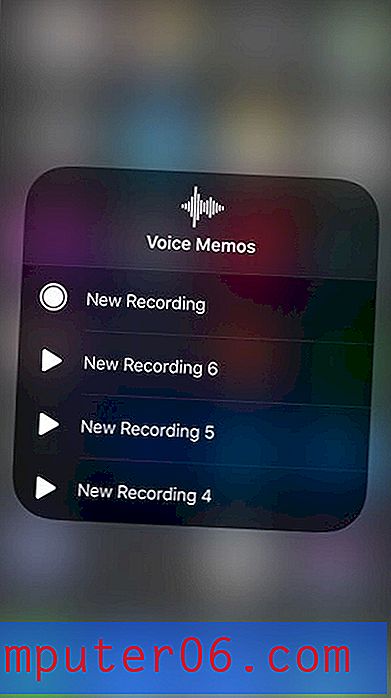
Trebate li osloboditi malo prostora da biste mogli snimiti više govornih bilješki? Pogledajte naš vodič za brisanje predmeta na iPhoneu za neka mjesta koja potražite ako vam treba prostora.



